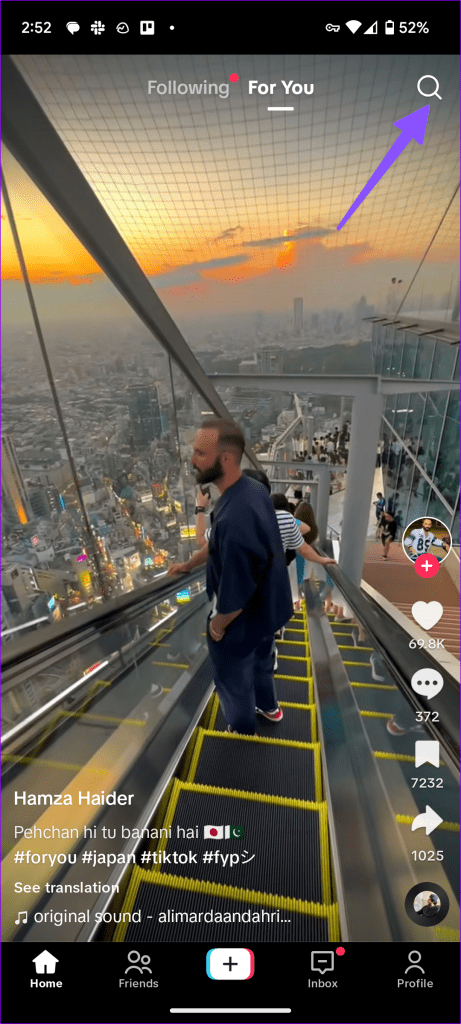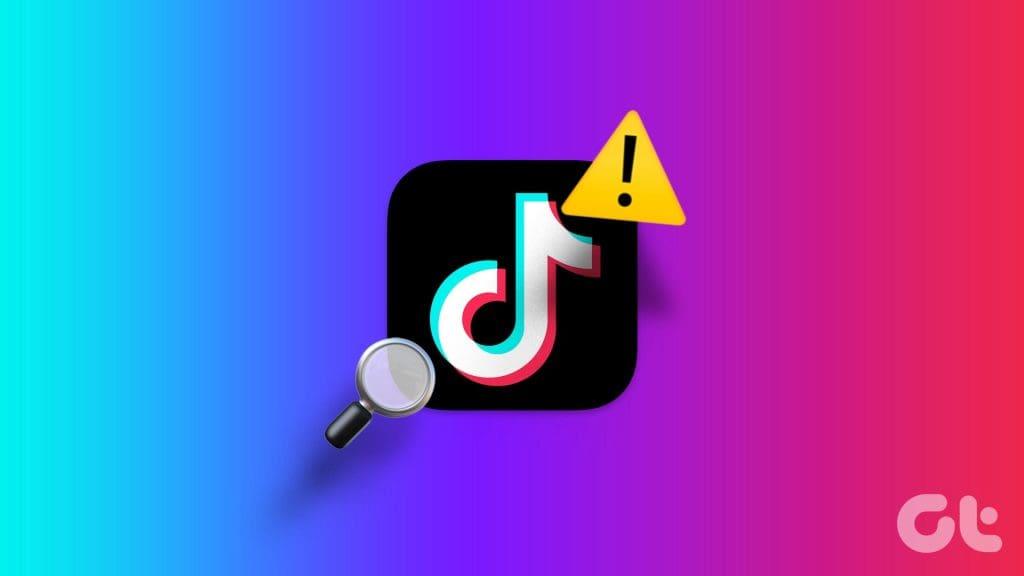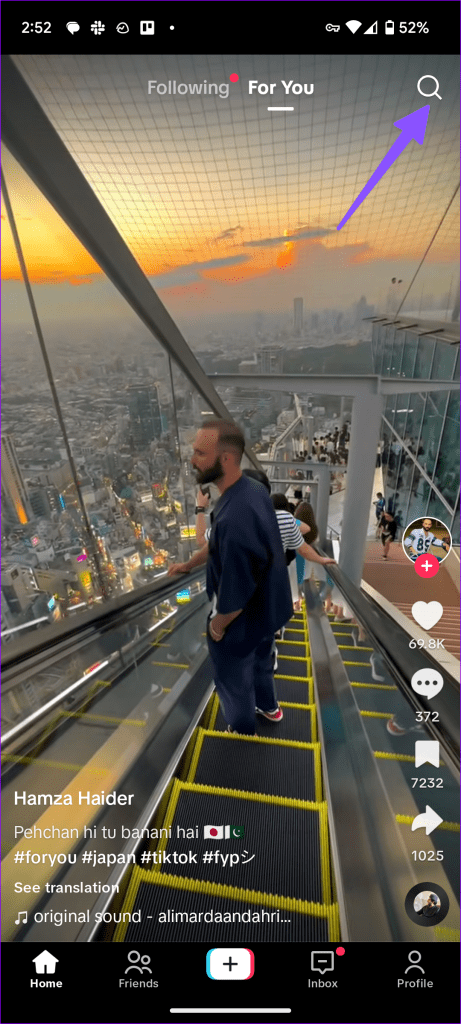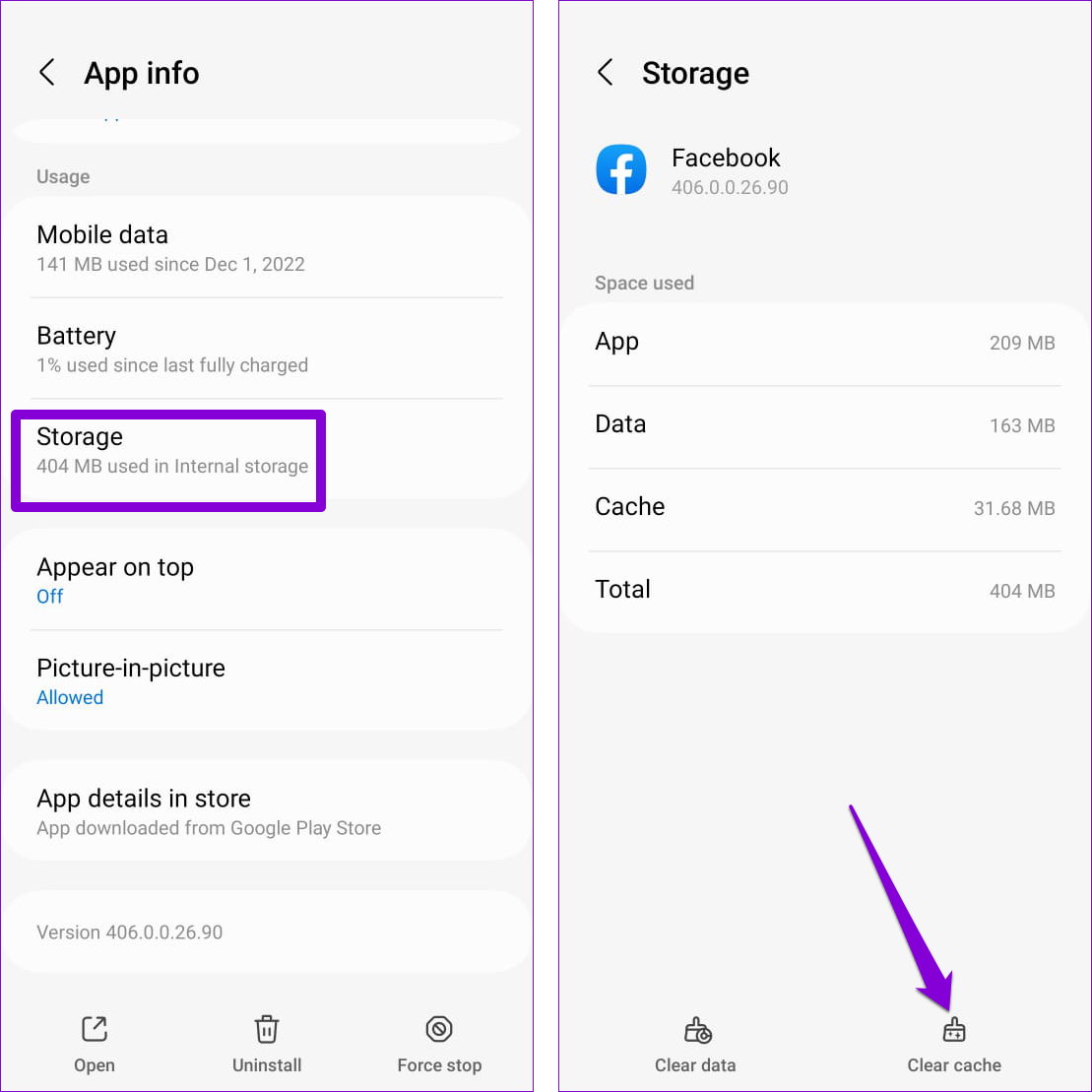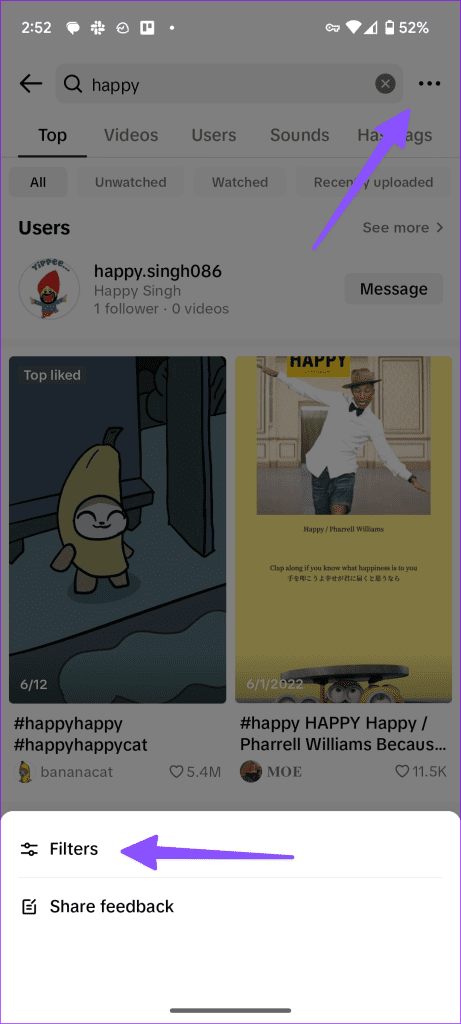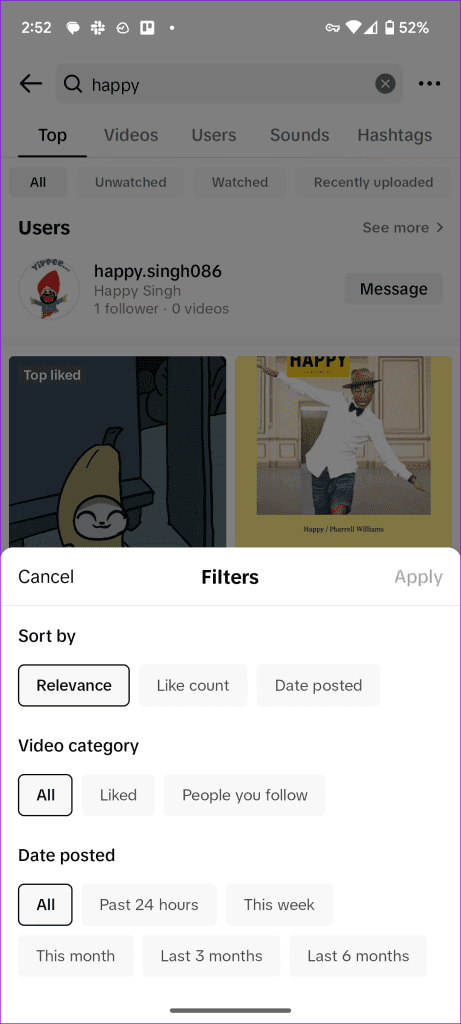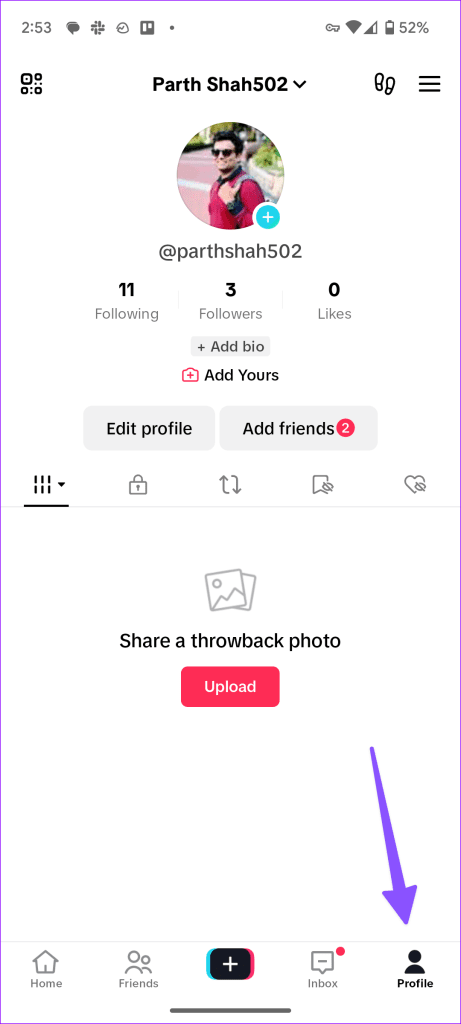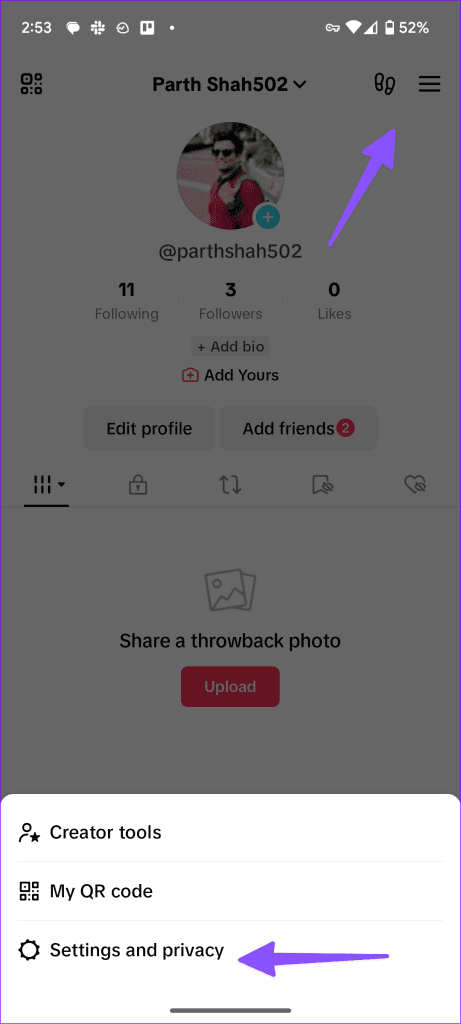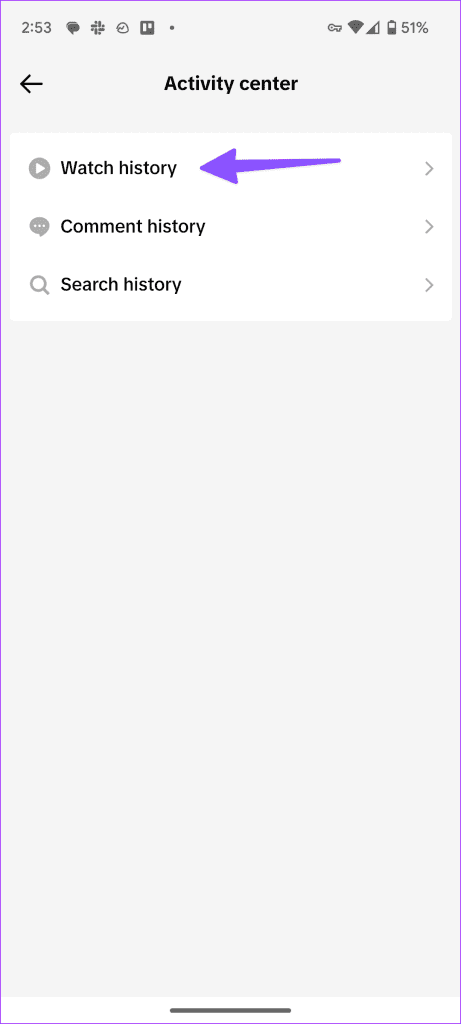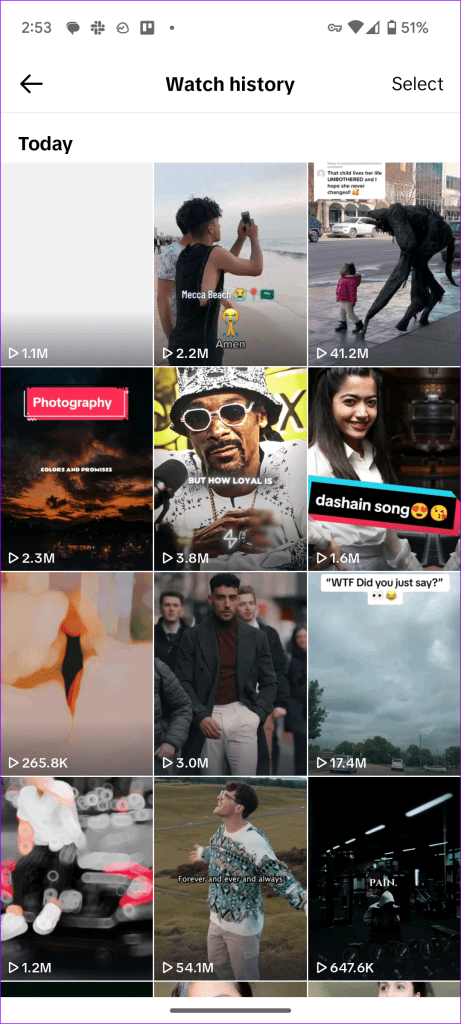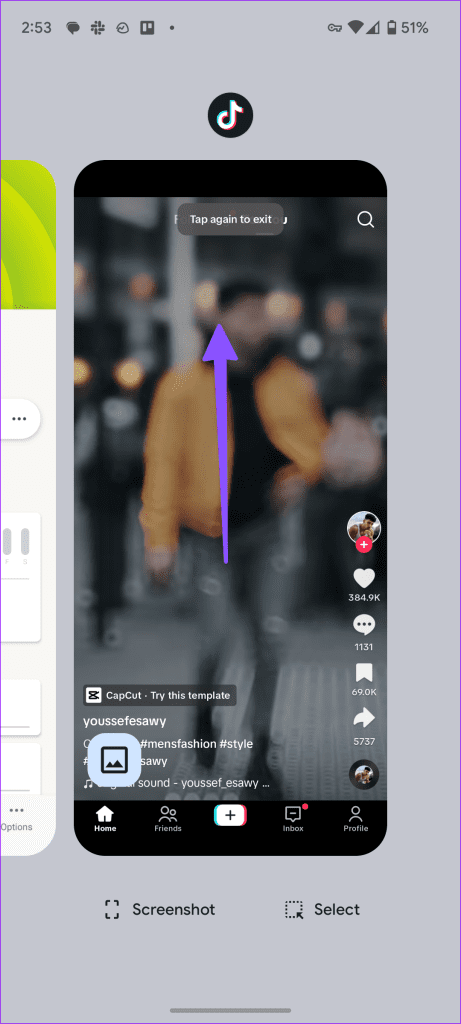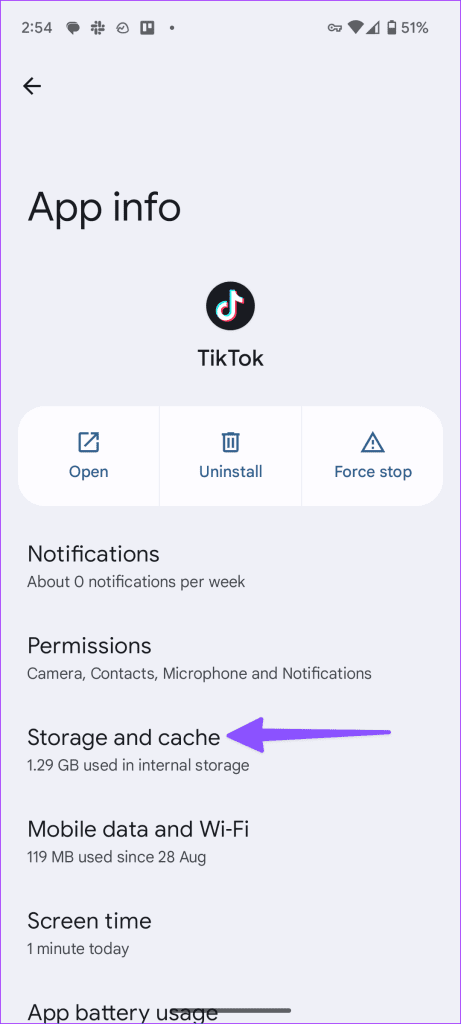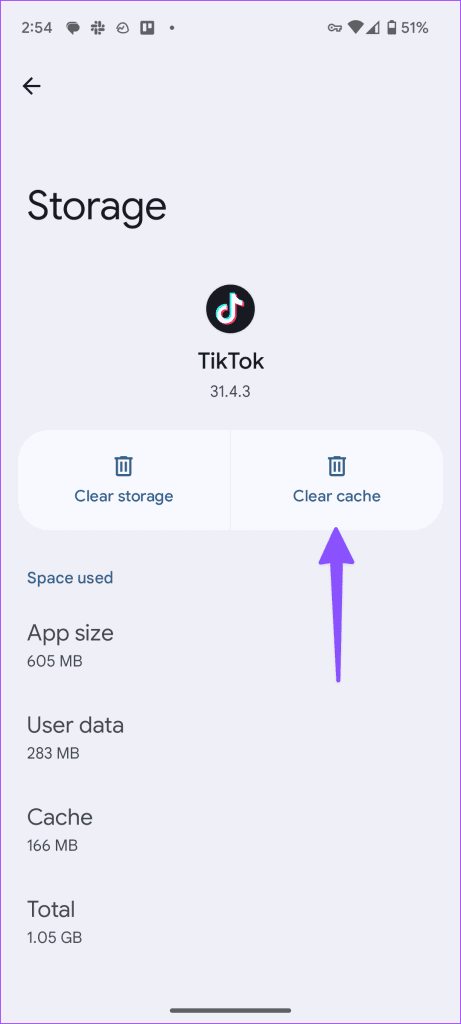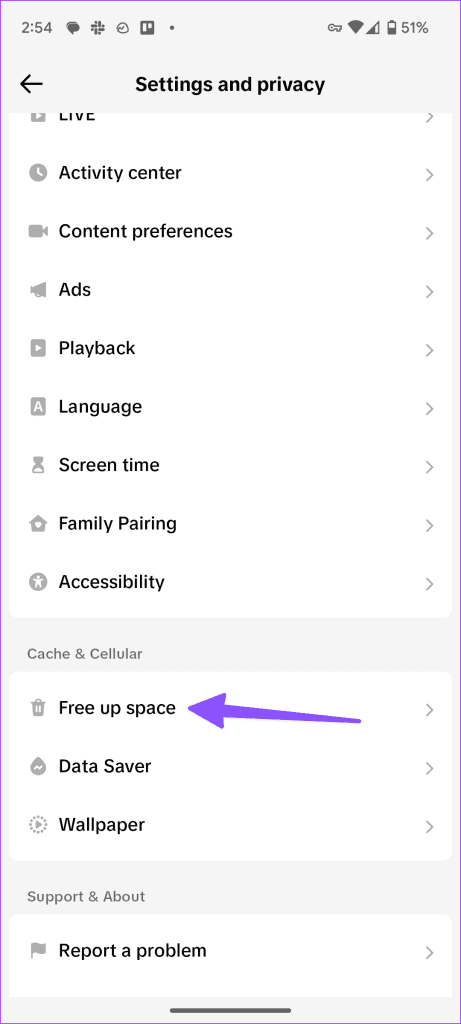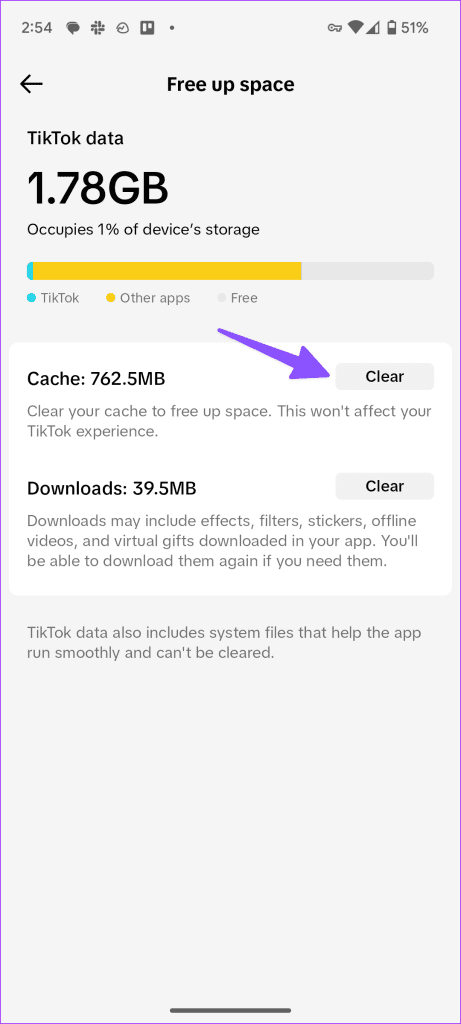TikTok blijft de sociale media-ruimte domineren. Korte video's zijn de voorkeurskeuze geworden van de jonge generatie. Hoewel TikTok een robuuste ervaring biedt met handige functies, is het niet geheel zonder problemen. Veel gebruikers hebben problemen gemeld met het standaardzoekmenu op TikTok.
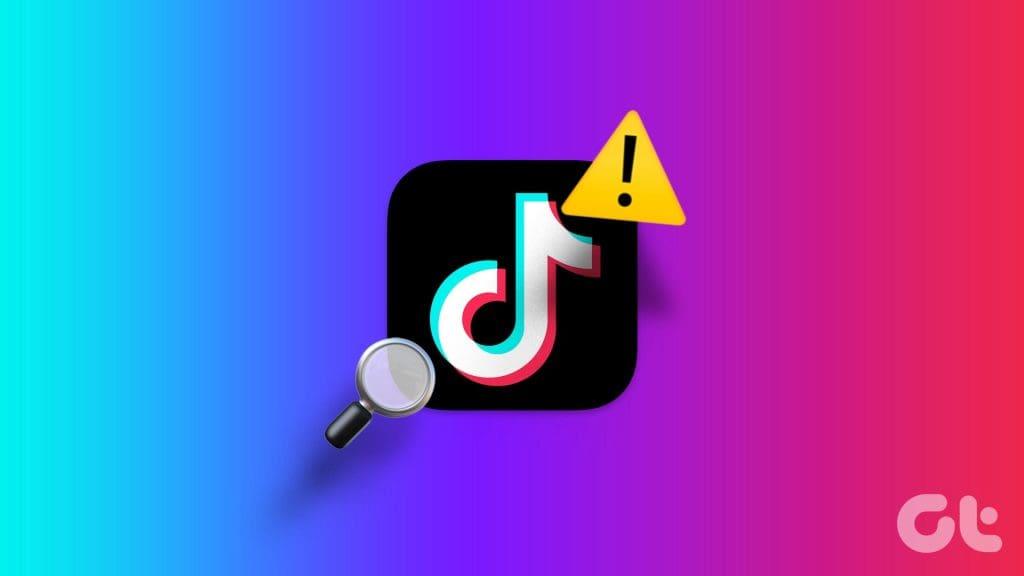
TikTok heeft een handig zoekmenu voor gebruikers, video's, geluiden en hashtags. Hoewel TikTok mogelijk niet of niet correct wordt geladen, kan de zoekopdracht die geen resultaten oplevert, u in verwarring brengen. In plaats van urenlang mensen of trendy video's te zoeken, gebruik je de onderstaande trucs om weer een werkende zoekfunctie op TikTok te krijgen.
1. Leer zoekfilters
Wanneer je op TikTok naar een specifieke term zoekt, toont de app topresultaten, inclusief video's, gebruikers, geluiden en hashtags. U kunt de ingebouwde filters gebruiken om de zoekresultaten te verfijnen. Hier is hoe.
Stap 1: Start TikTok en zoek bovenaan naar een video, geluid of gebruiker.
Stap 2: U kunt het hoofdmenu gebruiken om de zoekresultaten beperkt te houden tot video's, gebruikers, geluiden of hashtags.
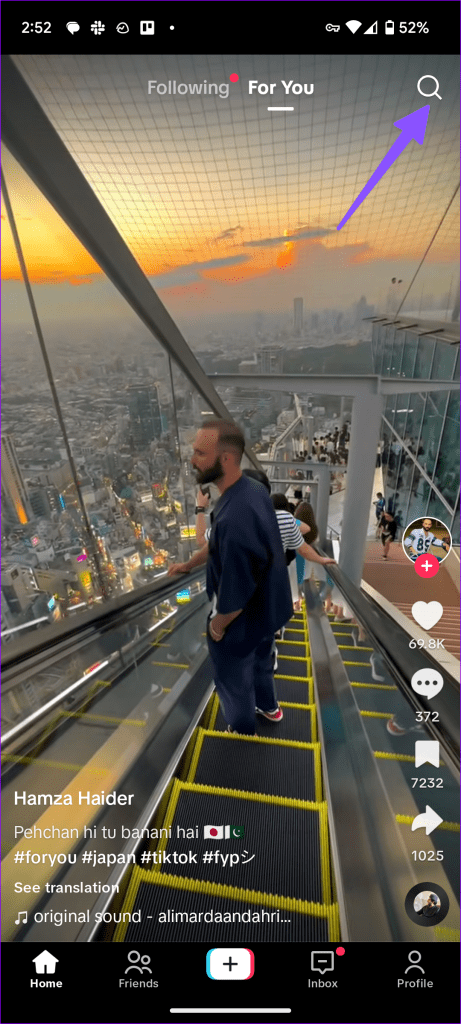
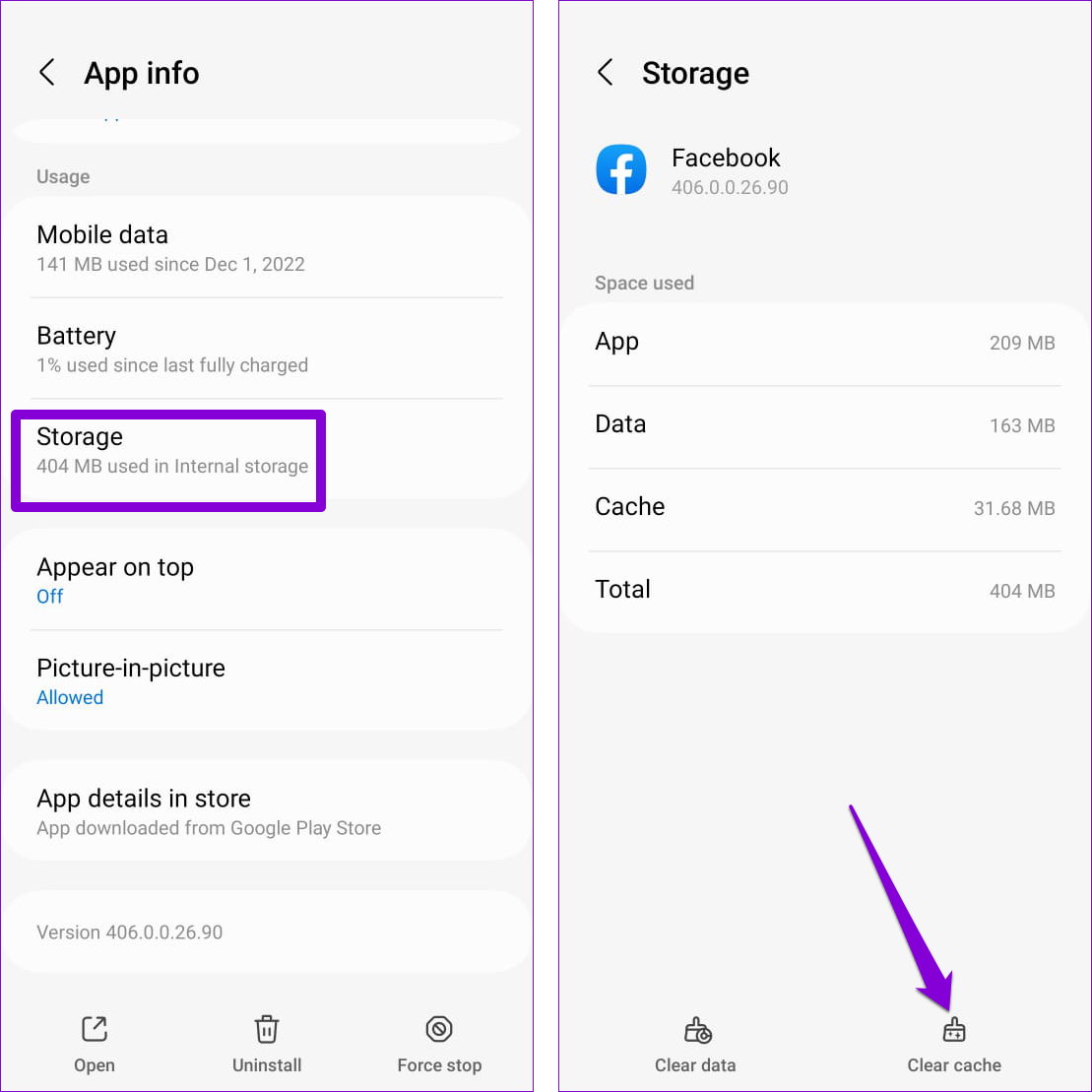
Stap 3: Tik op het menu met de drie horizontale stippen in de rechterbovenhoek en selecteer Filters. Je kunt de zoekresultaten sorteren op videocategorie, zoals aantal, plaatsingsdatum en meer. Druk op Toepassen en vind wat u zoekt.
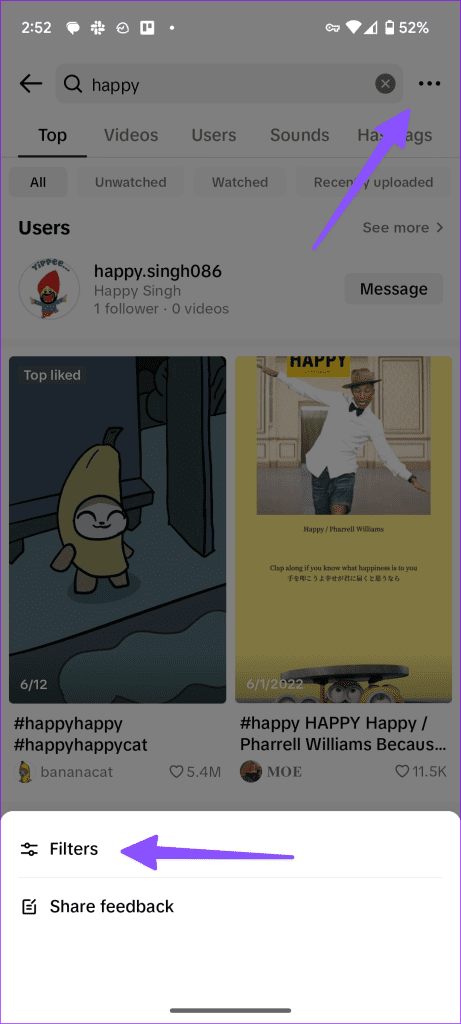
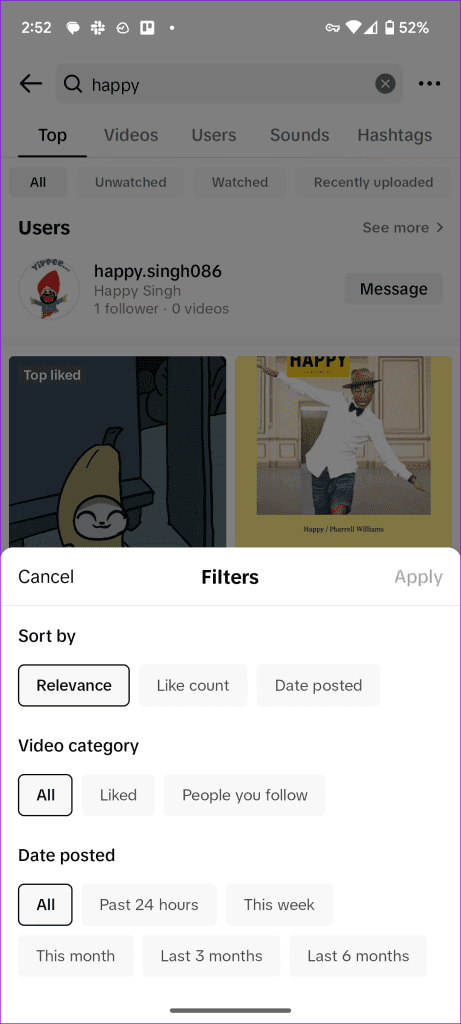
2. Probeer een video te zoeken in de TikTok-geschiedenis
Ben je op zoek naar een specifieke TikTok-video op het platform? De algoritmen van het bedrijf veranderen snel uw thuisfeed en het kan zijn dat u problemen ondervindt bij het vinden van dezelfde video. Je kunt het zoekmenu bovenaan gebruiken, maar we hebben een nog betere manier om snel dezelfde video te vinden.
TikTok slaat standaard je kijkgeschiedenis op. Je kunt je onlangs bekeken video's vinden via het menu Instellingen. Dit is wat u moet doen.
Stap 1: Start TikTok en ga naar je profiel. Tik op het hamburgermenu in de rechterbovenhoek en open Instellingen en privacy.
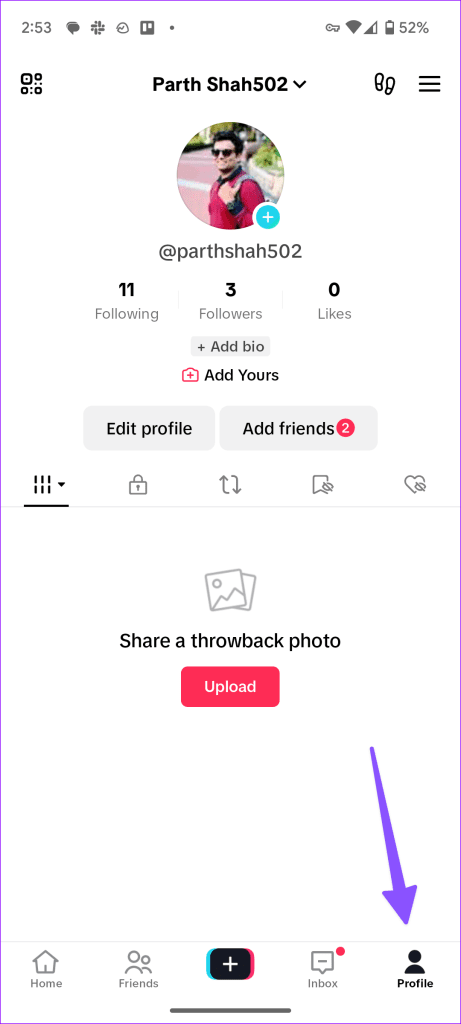
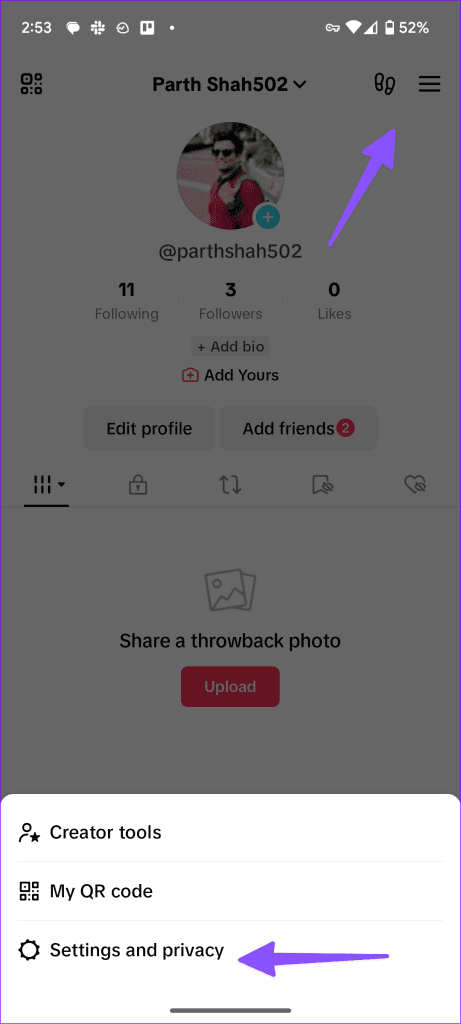
Stap 2: Open het Activiteitencentrum.

Stap 3: Tik op Kijkgeschiedenis. Kijk eens naar je onlangs bekeken video's op TikTok.
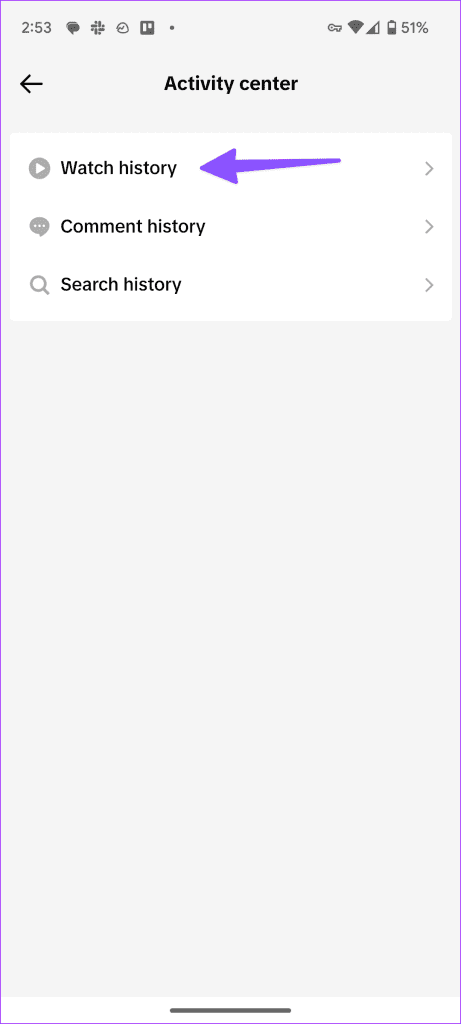
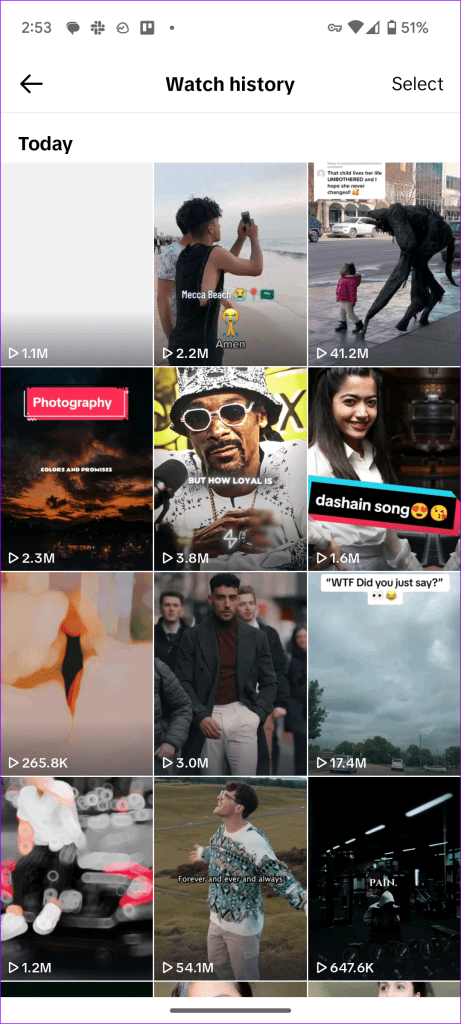
Vanuit hetzelfde menu heeft u ook toegang tot uw opmerkingen en zoekgeschiedenis.
3. De video is niet beschikbaar
Als de maker de video op TikTok heeft verwijderd, kun je deze niet vinden. Soms, wanneer een specifieke video de richtlijnen van TikTok schendt, kan de socialemediagigant de video verwijderen zonder toestemming van iemand anders.
4. Het TikTok-account is verboden
Ben je op zoek naar een specifiek account op TikTok en kun je deze niet vinden? Mogelijk heeft de persoon het account op TikTok verwijderd. Soms verbiedt TikTok het account ook in de zoekresultaten om het bereik ervan te beperken. Als een TikTok-account herhaaldelijk de richtlijnen en regels van het bedrijf schendt, kan het een dergelijke behandeling ondergaan.
5. Start TikTok opnieuw
Heeft u nog steeds problemen met het zoeken op TikTok op uw telefoon? U moet de app geforceerd opnieuw opstarten en het opnieuw proberen.
Stap 1: Veeg vanaf de onderkant omhoog en houd vast om het menu met recente apps te openen. Veeg omhoog op TikTok om deze te sluiten.
Stap 2: Start TikTok en probeer het zoekmenu te gebruiken.
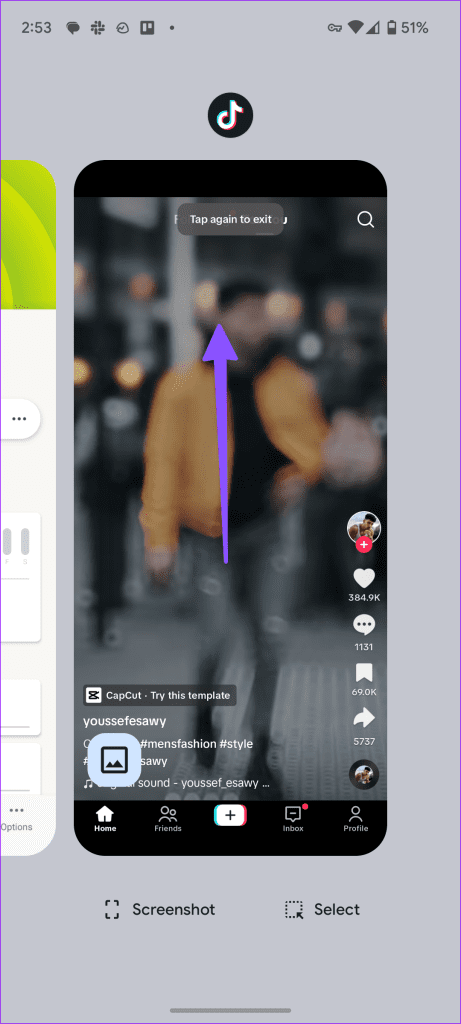
6. Controleer netwerkverbinding
Wanneer je TikTok gebruikt op een langzame netwerkverbinding, kun je problemen ondervinden bij het vinden van relevante resultaten. U moet de vliegtuigmodus tijdelijk inschakelen en na enige tijd uitschakelen. Als de netwerkproblemen op uw telefoon aanhouden, reset u de netwerkinstellingen en probeert u het opnieuw.
Raadpleeg onze handleiding over het resetten van netwerkinstellingen op Android en iPhone .
7. Wis de TikTok-cache
TikTok kan soms corrupte cache verzamelen en problemen veroorzaken met de kernfuncties van de app. Je moet de TikTok-cache wissen met behulp van de onderstaande stappen.
Stap 1: Druk lang op het TikTok-app-pictogram en open het app-infomenu.
Stap 2: Selecteer Opslag en cache en tik op Cache wissen in het volgende menu.
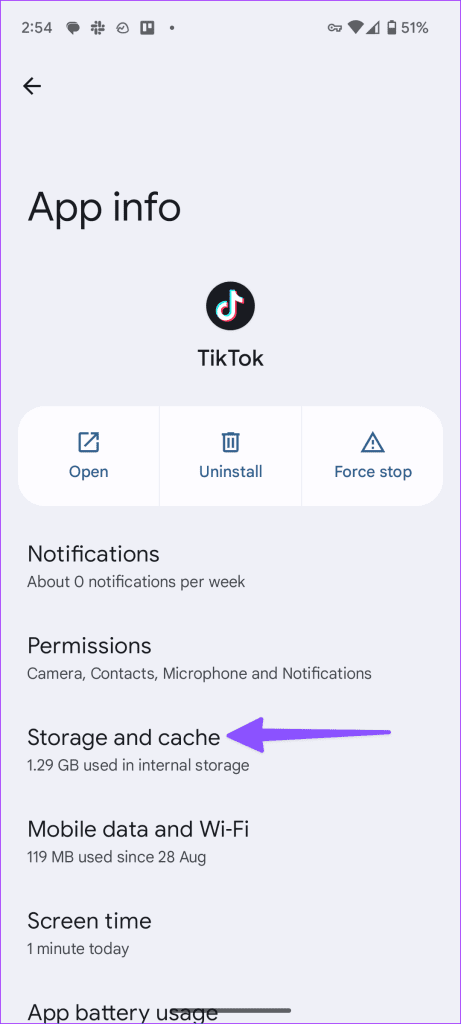
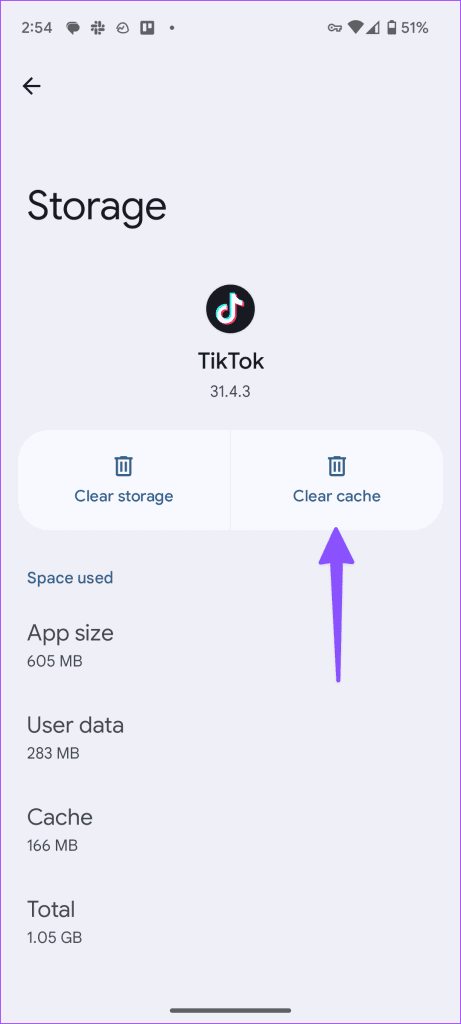
De bovenstaande stappen werken alleen op Android. Als je een iPhone hebt, probeer dan de onderstaande trucs om de app-cache te wissen.
Stap 1: Start TikTok en ga naar Instellingen en privacy (bekijk de bovenstaande stappen).
Stap 2: Scroll naar Ruimte vrijmaken.
Stap 3: Controleer de hoeveelheid verzamelde cache en tik op Wissen.
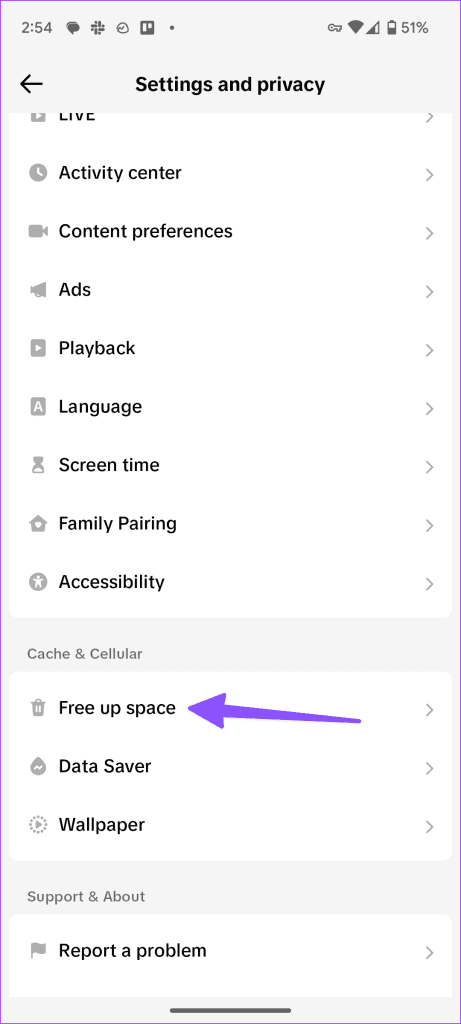
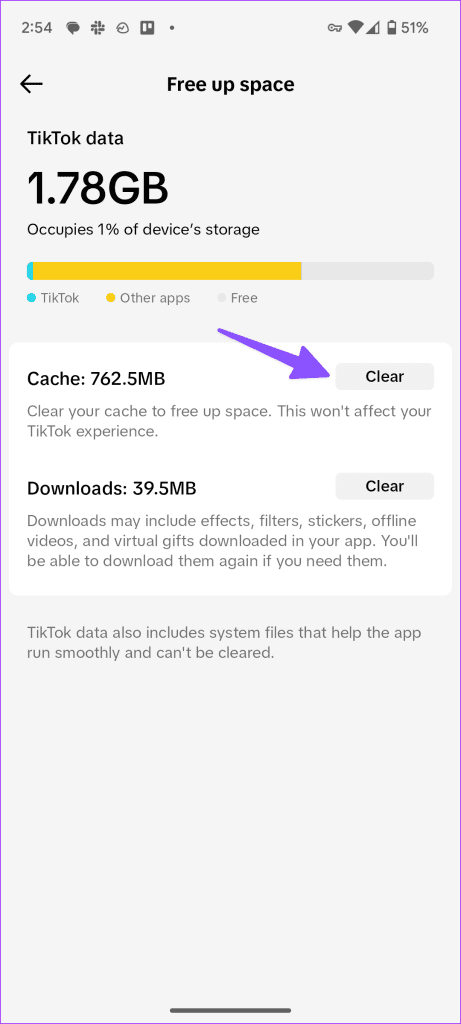
8. Controleer TikTok-servers
Als de TikTok-servers uitvallen, loop je tegen problemen aan bij de zoekfunctie. U kunt langskomen bij Downdetector om uw vermoedens te bevestigen. Je moet wachten tot TikTok de problemen aan de serverzijde heeft opgelost.
9. TikTok bijwerken
Een verouderde TikTok-app kan problemen veroorzaken bij het zoeken op je telefoon. Je moet TikTok updaten naar de nieuwste versie vanuit de Play Store of de App Store.
Vlieg door de zoekresultaten van TikTok
TikTok heeft lovenswaardig werk verricht met de krachtige zoekfunctie in de app. Het is een integraal onderdeel van je TikTok-ervaring. Het ontbreken van de TikTok-zoekknop of het niet werken van filters kan uw humeur bederven. De bovenstaande trucs zouden het probleem moeten oplossen. Welke truc heeft voor jou gewerkt? Deel uw mening in de reacties hieronder.